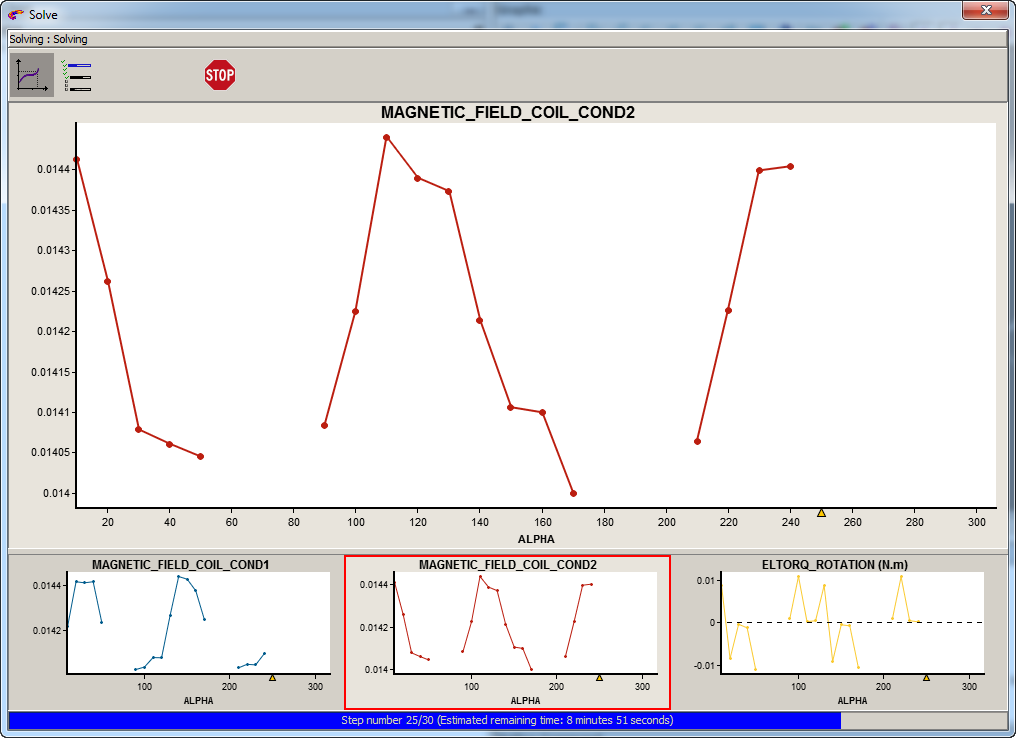結果のプレビュー:フィーチャー
概要
解析では、いくつかのアクションを実行でき、これによりユーザーは進行中に解析の進展を制御することができます。
- 解析アルゴリズムのステップの進展:Advanced progressコンテキスト
- 複数ビューアでの量の進展:Results previewコンテキスト
Advanced progressコンテキストの機能
このコンテキストは、解析アルゴリズムのメインステップのグラフィック表現です。ユーザーは、さまざまな解析ループで、解析の進捗を追跡できます。
各ステップが進捗バーで表され、STOPボタン が関連付けられています。
が関連付けられています。
したがって、“上級”ユーザーは、たとえば現在のステップの収束が困難であればこれを停止して、解析を続行することができます。
一般的なSTOPボタン を使用して、解析をすぐに停止することもできます。完全に処理するには、必ずステップの最後で停止します(“パラメトリック解析のループ”が“過渡解析のループ”の後に存在する場合、“パラメトリック解析のループ”の後で停止します)。
を使用して、解析をすぐに停止することもできます。完全に処理するには、必ずステップの最後で停止します(“パラメトリック解析のループ”が“過渡解析のループ”の後に存在する場合、“パラメトリック解析のループ”の後で停止します)。
Results previewコンテキストの機能
このコンテキストは、解析中の結果のプレビューです。表示可能な量が、いくつかのアクションを実行できる複数のビューアで表示されます(以降のブロックを参照)。
メインビューアの選択
ユーザーは、一般に、いずれかのサムネイルをクリックすることで、そこで表される量をメインビューアで表示することができます。選択したサムネイルは赤いフレームで示されます。
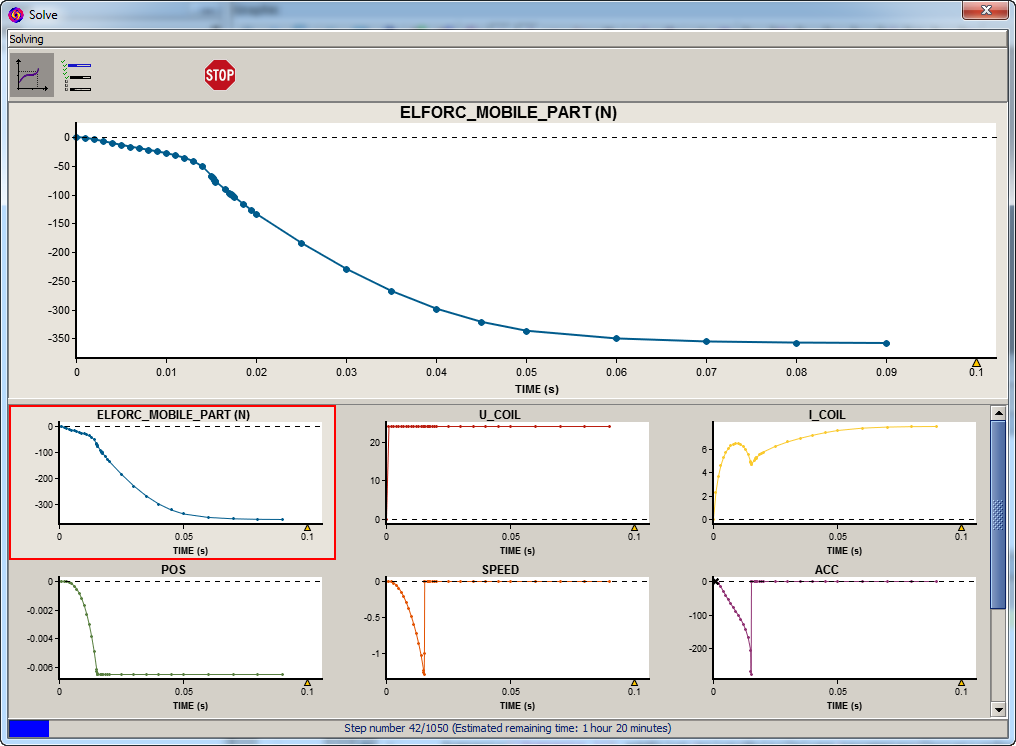
曲線上のポイント
- 計算されたポイントのXおよびY値をスケール上に表示します。
- 表示される量のフルラベルと、解析シナリオで定義されたその他のパラメータの対応する固定値を含むツールチップを表示します。
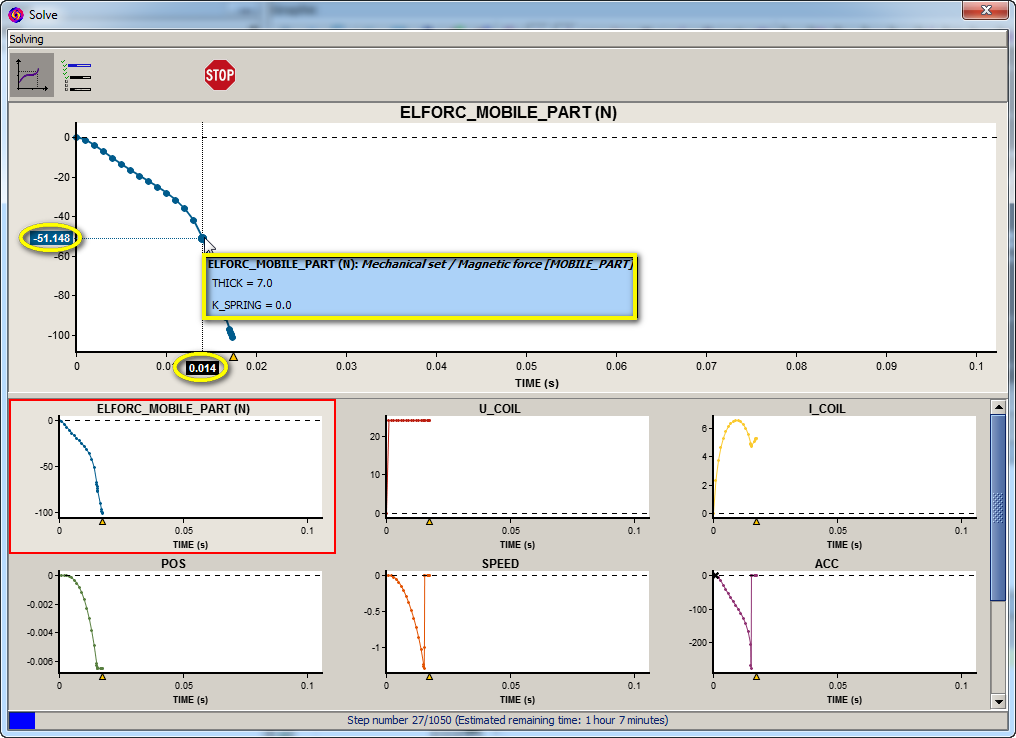
位置のカーソル
横軸上にカーソルが表示され、計算されているステップを示すことができます。この位置マーカーは、計算されていないステップがあり、曲線に中断が含まれる場合に有用です。
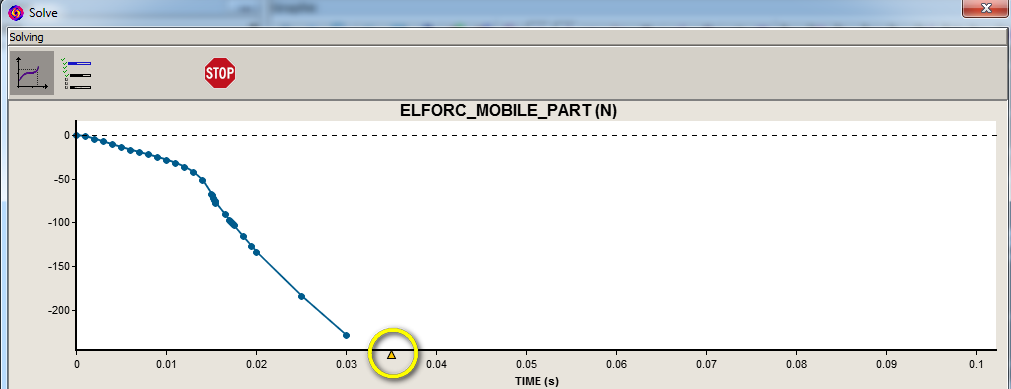
進捗 / タイミング
- 計算するステップ総数に対する、計算済みのステップ数で表される進捗
- 既に計算されたステップに要した時間の平均に基づく、残り時間の予測この予測は、計算された各ステップの最後に再調整されます。

重ね合わせ
メインビューアでは曲線を重ね合わせることができます。このためには、最初の曲線をクリックしてから、Ctrl + mouse clickを使用して曲線を追加または削除します。
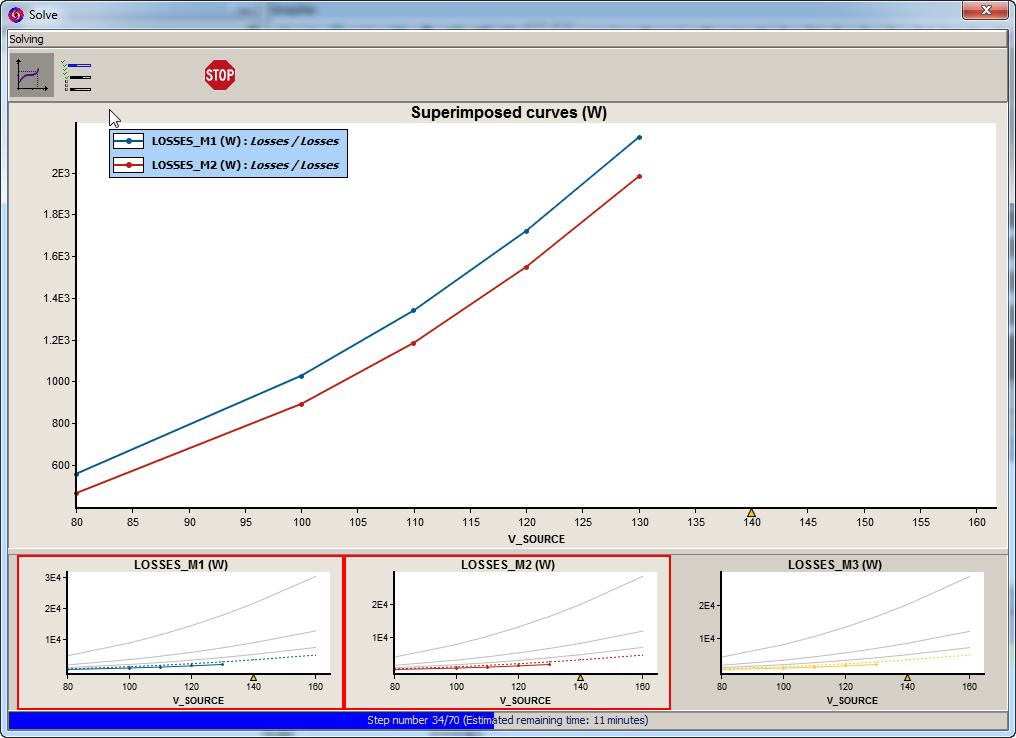
計算されていないステップの管理
非収束、形状の衝突などの理由で、計算されないステップが生じる場合があります。
この場合、次のステップで解析が繰り返され、表示される曲線に中断が生じます。